Sử dụng Beats Studio Pro của bạn
Khi đang đeo tai nghe trùm đầu Beats Studio Pro, bạn có thể sử dụng các điều khiển để phát, tạm dừng, điều chỉnh âm lượng, trả lời cuộc gọi điện thoại, chuyển đổi giữa các chế độ khử tiếng ồn và xuyên âm hay các cấu hình âm thanh, sử dụng Siri, v.v. Bạn cũng có thể nghe âm thanh lossless khi tai nghe trùm đầu được kết nối với thiết bị được hỗ trợ.

Sạc Beats Studio Pro
Bật hoặc tắt Beats Studio Pro
Nhấn và giữ nút hệ thống trên chụp tai bên phải trong 1 giây.
Ghép đôi Beats Studio Pro với thiết bị Apple hoặc Android của bạn
Hãy xem Ghép đôi Beats.
Phát âm thanh trên Beats Studio Pro
Đeo Beats Studio Pro và đảm bảo chúng được kết nối với thiết bị Apple hoặc Android của bạn.
Truy cập một ứng dụng âm thanh, sau đó phát nội dung nào đó – ví dụ: một bài hát trong ứng dụng Nhạc
 hoặc một tập trong ứng dụng Podcast
hoặc một tập trong ứng dụng Podcast  .
.Thực hiện bất kỳ tác vụ nào sau đây trên chụp tai bên trái:
Phát và tạm dừng âm thanh: Nhấn
 . Để tiếp tục phát lại, hãy nhấn lại nút.
. Để tiếp tục phát lại, hãy nhấn lại nút.Phát bài tiếp theo: Nhấn
 hai lần.
hai lần.Phát bài trước đó: Nhấn
 ba lần.
ba lần.
Thay đổi âm lượng trên Beats Studio Pro
Nhấn phía trên hoặc phía dưới ![]() trên chụp tai bên trái để thực hiện bất kỳ tác vụ nào sau đây:
trên chụp tai bên trái để thực hiện bất kỳ tác vụ nào sau đây:
Tăng âm lượng: Nhấn (hoặc nhấn và giữ) nút tăng âm lượng.
Giảm âm lượng: Nhấn (hoặc nhấn và giữ) nút giảm âm lượng.
Nghe âm thanh lossless trên Beats Studio Pro
Beats Studio Pro có một bộ chuyển đổi digital-analog (DAC) tích hợp, nên bạn có thể nghe âm thanh lossless khi tai nghe trùm đầu được kết nối với thiết bị bằng cáp USB-C hoặc cáp âm thanh 3,5 mm.
Thực hiện một trong hai tác vụ sau:
Kết nối Beats Studio Pro với iPhone, iPad, máy Mac hoặc thiết bị Android được hỗ trợ bằng cáp USB-C kèm theo.
Kết nối cáp âm thanh 3,5 mm kèm theo với giắc cắm tai nghe trên Beats Studio Pro và với giắc cắm đầu vào trên nguồn âm thanh của bạn (ví dụ như bộ tổng hợp hoặc thiết bị giải trí trên máy bay).
Đảm bảo âm thanh lossless được bật cho âm thanh nguồn của bạn.
Hãy xem Bật Âm thanh Lossless trong Apple Music cho Apple Music.
Khi kết nối bằng cáp USB-C, tai nghe trùm đầu của bạn sạc trong khi bạn nghe âm thanh. Khi kết nối bằng cáp âm thanh 3,5 mm, tai nghe trùm đầu của bạn không yêu cầu nguồn điện pin – bạn có thể thưởng thức quá trình phát lại mà không cần sạc.
Beats Studio Pro tự động tắt khi bạn ngắt kết nối cáp USB-C.
Chuyển đổi giữa các chế độ khử tiếng ồn và xuyên âm trên Beats Studio Pro
Nhấn nút hệ thống hai lần.
Một âm báo sẽ phát khi chế độ nghe thay đổi.
Bạn có thể tắt Khử tiếng ồn chủ động (ANC) và Xuyên âm bằng cách sử dụng chế độ nghe Tắt (không được bật theo mặc định). Để luân chuyển giữa Tắt, Xuyên âm và Khử tiếng ồn hãy xem Thay đổi cài đặt nhấn và giữ của Beats.
Ghi chú: Bạn cũng có thể chuyển đổi giữa các chế độ nghe bằng thiết bị Apple hoặc Android.
Chuyển đổi giữa các cấu hình âm thanh được tối ưu hóa EQ
Khi sử dụng âm thanh USB với Beats Studio Pro, bạn có thể chọn giữa 3 cấu hình âm thanh tích hợp khác nhau để phù hợp hơn với âm thanh nguồn.
Khi kết nối cáp USB-C kèm theo với Beats Studio Pro và iPad có cổng USB-C, máy Mac có cổng USB-C hoặc iPhone có cổng USB-C (hoặc cổng Lightning và Bộ tiếp hợp USB-C sang Lightning), bạn có thể sử dụng nút hệ thống trên chụp tai bên phải để chuyển đổi giữa ba cấu hình âm thanh được tối ưu hóa EQ: Beats Signature, Entertainment và Conversation.
Kết nối Beats Studio Pro với một thiết bị tương thích bằng cáp USB-C kèm theo.
Truy cập một ứng dụng âm thanh (hoặc nguồn âm thanh khác), sau đó phát nội dung nào đó – ví dụ: một bài hát trong ứng dụng Nhạc
 hoặc một tập trong ứng dụng Podcast
hoặc một tập trong ứng dụng Podcast  .
.Trên chụp tai bên phải, hãy nhấn nút hệ thống hai lần để chuyển đổi giữa ba cấu hình âm thanh.
Cấu hình âm thanh hiện tại được biểu thị bằng năm đèn “mức năng lượng” trên chụp tai bên phải:
Beats Signature: Cung cấp cách điều chỉnh âm thanh cân bằng nhất cho tất cả các thể loại nhạc.
Entertainment: Tăng cường các phần được chọn của phổ âm thanh, cung cấp trải nghiệm được tăng cường cho phim và trò chơi.

Conversation: Tối ưu hóa phản hồi tần số cho giọng nói để trở nên lý tưởng cho cuộc gọi điện thoại hoặc podcast.
Một âm báo sẽ phát khi hồ sơ âm thanh thay đổi.
Mẹo: Để tránh các sự cố phát lại hoặc thông báo Bluetooth làm gián đoạn trong khi phát lại, hãy tắt Bluetooth trên iPhone, iPad, máy Mac hoặc thiết bị Android của bạn.
Nghe Âm thanh không gian trên Beats Studio Pro
Trả lời cuộc gọi trên Beats Studio Pro
Thực hiện bất kỳ tác vụ nào sau đây trên chụp tai bên trái:
Trả lời hoặc kết thúc cuộc gọi: Khi bạn nhận được một cuộc gọi, hãy nhấn
 .
.Kết thúc cuộc gọi: Nhấn
 hai lần.
hai lần.Trả lời cuộc gọi đến thứ hai và chuyển cuộc gọi thứ nhất sang chế độ giữ hoặc chuyển đổi giữa hai cuộc gọi đang diễn ra: Nhấn
 .
.Từ chối cuộc gọi đến: Nhấn
 hai lần.
hai lần.Tắt tiếng hoặc bật tiếng micrô: Trong khi diễn ra cuộc gọi, hãy nhấn
 . Để bật tiếng, hãy nhấn lại nút.
. Để bật tiếng, hãy nhấn lại nút.
Để tùy chỉnh tác vụ kết thúc cuộc gọi và tắt tiếng/bật tiếng trên Beats Studio Pro, hãy xem Tùy chỉnh các điều khiển trên Beats của bạn.
Hỏi Siri trên Beats Studio Pro
Thiết lập Siri (nếu bạn chưa thực hiện).
Thực hiện một trong hai tác vụ sau:
Nói “Hey Siri”.
Nhấn và giữ nút “b”
 trên chụp tai bên trái.
trên chụp tai bên trái.
Khi nghe thấy âm báo, hãy đưa ra yêu cầu của bạn.